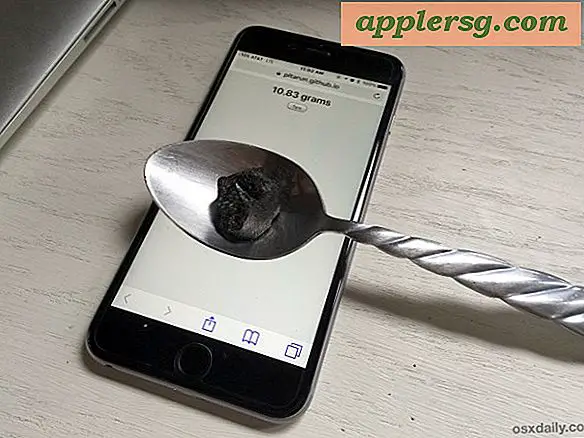आईफोन मैग्निफायर कैमरा का उपयोग कैसे करें

आईफोन के लिए आईओएस के नवीनतम संस्करणों में एक उत्कृष्ट मैग्निफायर सुविधा शामिल है जो आईफोन कैमरा और स्क्रीन को एक आवर्धक ग्लास में बदल सकती है। इसमें कई संभावित उपयोग हैं, लेकिन संभवतः दिन-प्रतिदिन जीवन में सबसे उपयोगी, बिना छेड़छाड़ और अपनी आंखों को दबाए बिना छोटे पाठ को पढ़ने के लिए एक पढ़ने की सहायता के रूप में है। इसके बजाए, आप एक वास्तविक आवर्धक ग्लास की तरह, जो आप देख रहे हैं उसे ज़ूम इन और स्पष्टीकरण के लिए आईफ़ोन कैमरा आवर्धक को तुरंत एक्सेस कर सकते हैं।
आईफोन मैग्निफायर क्षमता का उपयोग करने से पहले इसे सक्षम किया जाना चाहिए, और उसके बाद कहीं से भी आसानी से पहुंचा जा सकता है। ज़ूम स्तर, चमक, कंट्रास्ट और विभिन्न रंग फ़िल्टरों सहित ज़ूम स्तर पर पहुंचने के बाद भी कई समायोजन किए जा सकते हैं।
आईफोन पर मैग्निफायर को आईओएस का एक आधुनिक संस्करण की आवश्यकता है, आईफोन आईओएस 10.0 या नई सुविधा पर उपलब्ध होना चाहिए। यदि आप सुविधा चाहते हैं और वर्तमान में नहीं चाहते हैं तो आईओएस संस्करण अपडेट करें।
आईफोन मैग्निफायर कैमरा कैसे सक्षम करें
मैग्निफायर का उपयोग करने से पहले इसे सेटिंग्स में सक्षम होना चाहिए:
- आईफोन पर "सेटिंग्स" ऐप खोलें और "सामान्य" पर जाएं और फिर "एक्सेसिबिलिटी" पर जाएं
- "मैग्निफायर" पर टैप करें और फिर चालू स्थिति में "मैग्निफायर" के आगे स्विच टॉगल करें
- सेटिंग्स से बाहर निकलें
- आईफोन आवर्धक लेंस तक पहुंचने के लिए, होम बटन पर तीन बार क्लिक करें
- आवर्धित आइटम पर स्क्रीन को फ्रीज करने के लिए कैमरा बटन टैप करें


अब जब मैग्निफायर सक्षम है, तो आप इसे होम बटन पर ट्रिपल-क्लिक के साथ आईफोन, होम स्क्रीन, या कहीं और की लॉक स्क्रीन से एक्सेस कर सकते हैं।
आईफोन मैग्निफाइंग कैमरा लेंस का उपयोग करना
आईफोन मैग्निफायर सुविधा को सक्षम करने के बाद, आप इसे किसी भी समय आसानी से उपयोग कर सकते हैं:
- होम बटन पर तीन बार क्लिक करके आईफोन आवर्धक तक पहुंचें
- आवश्यकतानुसार स्लाइडर के साथ मैग्निफायर पर ज़ूम स्तर समायोजित करें
- वैकल्पिक रूप से, मैग्निफायर फ़िल्टर समायोजित करें:
- चमक - आवर्धक कैमरे की चमक बढ़ाएं या घटाएं
- कंट्रास्ट - आवर्धक के विपरीत को बढ़ाएं या घटाएं
- कोई नहीं - कोई रंग फ़िल्टर नहीं
- सफेद / नीला - गोरे और ब्लूज़ के लिए फ़िल्टर रंग
- पीला / नीला - पीले और नीले रंग के रंग फ़िल्टर करें
- पीला / काला - रंग पीले और काले रंग के लिए
- लाल / काला - रंग लाल और काले रंग के लिए
- उलटा - उलटा रंग, या उलटा / रिवर्स फिल्टर रंग
- विषय पर आवर्धक स्क्रीन को फ्रीज करने के लिए राउंड कैमरा बटन टैप करें, फिर से खोलने और शुरू करने के लिए टैप करें
- होम बटन दबाकर फिर से आईफोन मैग्निफायर से बाहर निकलें


ध्यान दें कि आईफोन मैग्निफायर आईफोन कैमरे की फोटोग्राफी से संबंधित विशेषताओं से बिल्कुल अलग है, क्योंकि इसका उद्देश्य चित्रों को लेने का इरादा नहीं है। जब आप कैमरा बटन टैप करते हैं तो यह वास्तव में तस्वीर को सहेजता नहीं है, यह स्क्रीन पर आवर्धित आइटम को फ्रीज करता है ताकि आप उस पर ध्यान केंद्रित कर सकें, इसे पढ़ सकें, ज़ूम, पैन या एडजस्ट की आवश्यकता हो। यह सुविधा सभी आधुनिक आईफोन उपकरणों पर उपलब्ध है, और प्लस मॉडल एक ही 2 एक्स ऑप्टिकल ज़ूम कैमरा लेंस का उपयोग कर सकते हैं, मैग्निफायर फीचर के साथ सभी आईफोन डिजिटल ज़ूम का उपयोग विषयों को आगे बढ़ाने के लिए कर सकते हैं, जैसे आप नियमित आईफोन कैमरा के साथ ज़ूम कर सकते हैं ।
यह वास्तव में एक महान आईफोन सुविधा है, खासकर यदि आप सुधारात्मक लेंस पहनते हैं या आप इंसान हैं और माइक्रो फोंट पढ़ने में कठिनाई होती है जो अक्सर पैकेजिंग से लेबल तक किसी भी चीज़ पर मुद्रित होती है। यदि आप आईफोन आवर्धक टिप का आनंद लेते हैं, तो इसे मित्रों और रिश्तेदारों को भी दिखाना न भूलें, वे शायद इसकी सराहना करेंगे!
मैक उपयोगकर्ताओं के पास पूर्वावलोकन एप में एक समान सुविधा है जो चित्रों में ज़ूम करने के लिए उपलब्ध है, और थोड़ी ज़ूम विंडो उपयोगिता के साथ ओएस-चौड़ा भी है, हालांकि मैक पर इन सुविधाओं के रूप में इनमें से कोई भी मैक कैमरा का उपयोग नहीं करता है, केवल स्क्रीन पर मौजूद है।